1.Tổng quan
Mục đích: Hướng dẫn lập và phê duyệt lệnh chuyển tiền từ ngân hàng OCB trên phần mềm MISA SME.NET.
Nội dung:
- Điều kiện và phân quyền thực hiện chuyển tiền OCB
- Các bước lập, gửi và duyệt lệnh chuyển tiền trên phần mềm và Internet Banking
- Hạch toán phí chuyển tiền và lưu ý khi phân cấp thực hiện
Phạm vi áp dụng: Kế toán viên, Kế toán trưởng, Người duyệt lệnh chuyển tiền trong doanh nghiệp.
2.Các bước thực hiện
Lưu ý trước khi thực hiện lập và phê duyệt lệnh chuyển tiền
Các bước lập và gửi lệnh chuyển tiền2.1 Lập và gửi lệnh chuyển tiền trên MISA SME.NETBước 1. Thực hiện Kết nối ngân hàng điện tử OCB bằng tài khoản được cấp sau khi ký hợp đồng với ngân hàng OCB. Bước 2. Mở Ủy nhiệm chi muốn chuyển tiền và nhấn Chuyển tiền TT.
Bước 3. Chọn Hình thức chuyển tiền (nếu chuyển tiền liên ngân hàng), chọn đối tượng chịu phí chuyển tiền, sau đó kiểm tra lại các thông tin trên lệnh chuyển tiền để chỉnh sửa lại (nếu cần):
Bước 4. Nhấn Xác nhận. Bước 5. Kiểm tra lại các thông tin chuyển tiền và nhấn Gửi lệnh để gửi lệnh lên Ngân hàng.
Bước 6. Chương trình hiển thị thông báo.
Lưu ý: Sau khi lập lệnh chuyển tiền, kế toán có thể xem thông tin và nhật ký giao dịch của lệnh chuyển tiền bằng cách nhấn Xem trên Ủy nhiệm chi.
2.2 Duyệt lệnh chuyển tiền trên Internet Bangking của ngân hàng OCBDoanh nghiệp có bao nhiêu cấp duyệt lệnh (đăng ký với ngân hàng) thì lần lượt duyệt lệnh theo bấy nhiêu cấp. Xem hướng dẫn tại đây. 2.3 Hạch toán phí chuyển tiền (nếu có)Hướng dẫn chi tiết tại đây |
3.Lưu ý
Tại Bước 1: Lập và gửi lệnh chuyển tiền trên MISA SME.NET, nếu đơn vị muốn phân cấp thực hiện, để Kế toán viên lập lệnh còn Kế toán trưởng kiểm tra và gửi lệnh lên Ngân hàng (thay vì để một người vừa lập lệnh vừa gửi lệnh) thì thực hiện như sau:
Bước 1. Kế toán viên lập lệnh và chuyển sang cho Kế toán trưởng kiểm tra
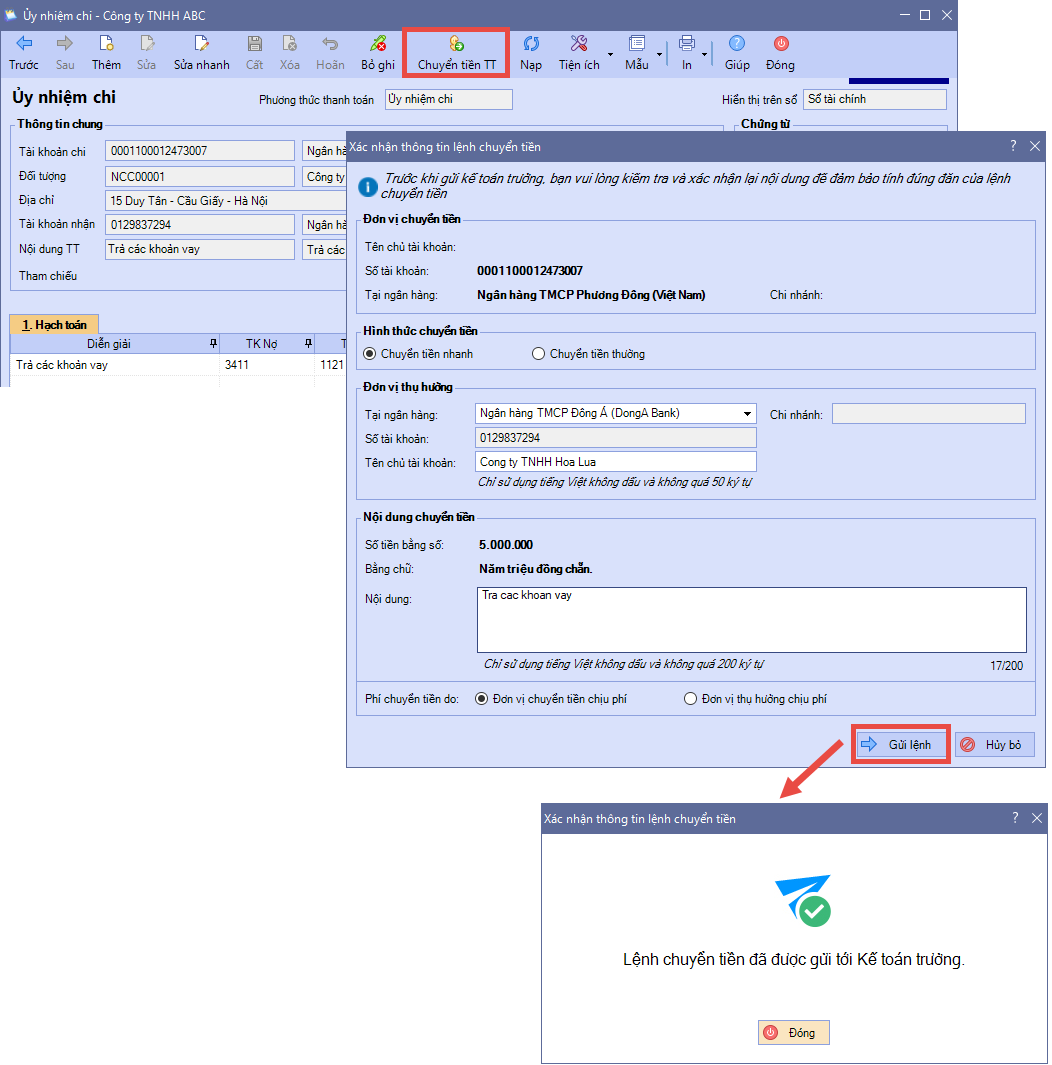
Bước 2. Kế toán trưởng kiểm tra và gửi lệnh lên Ngân hàng:
-
-
- Thực hiện Kết nối ngân hàng điện tử OCBbank bằng tài khoản được cấp sau khi ký hợp đồng với ngân hàng OCB.
- Vào tab Ngân hàng điện tử\Lệnh chuyển tiền, tìm kiếm lệnh chuyển tiền muốn gửi.
-
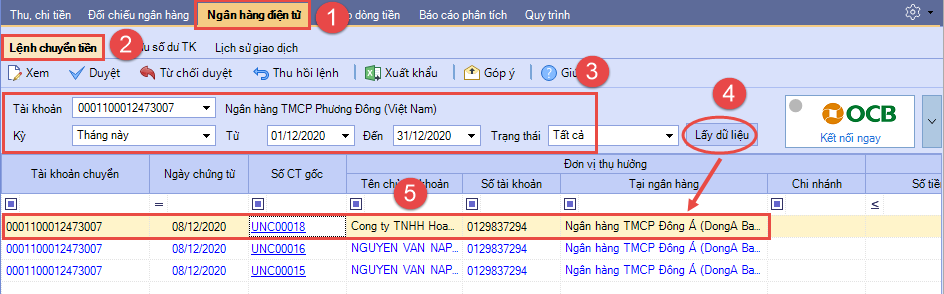
-
-
- Kiểm tra và gửi lệnh lên ngân hàng.
-
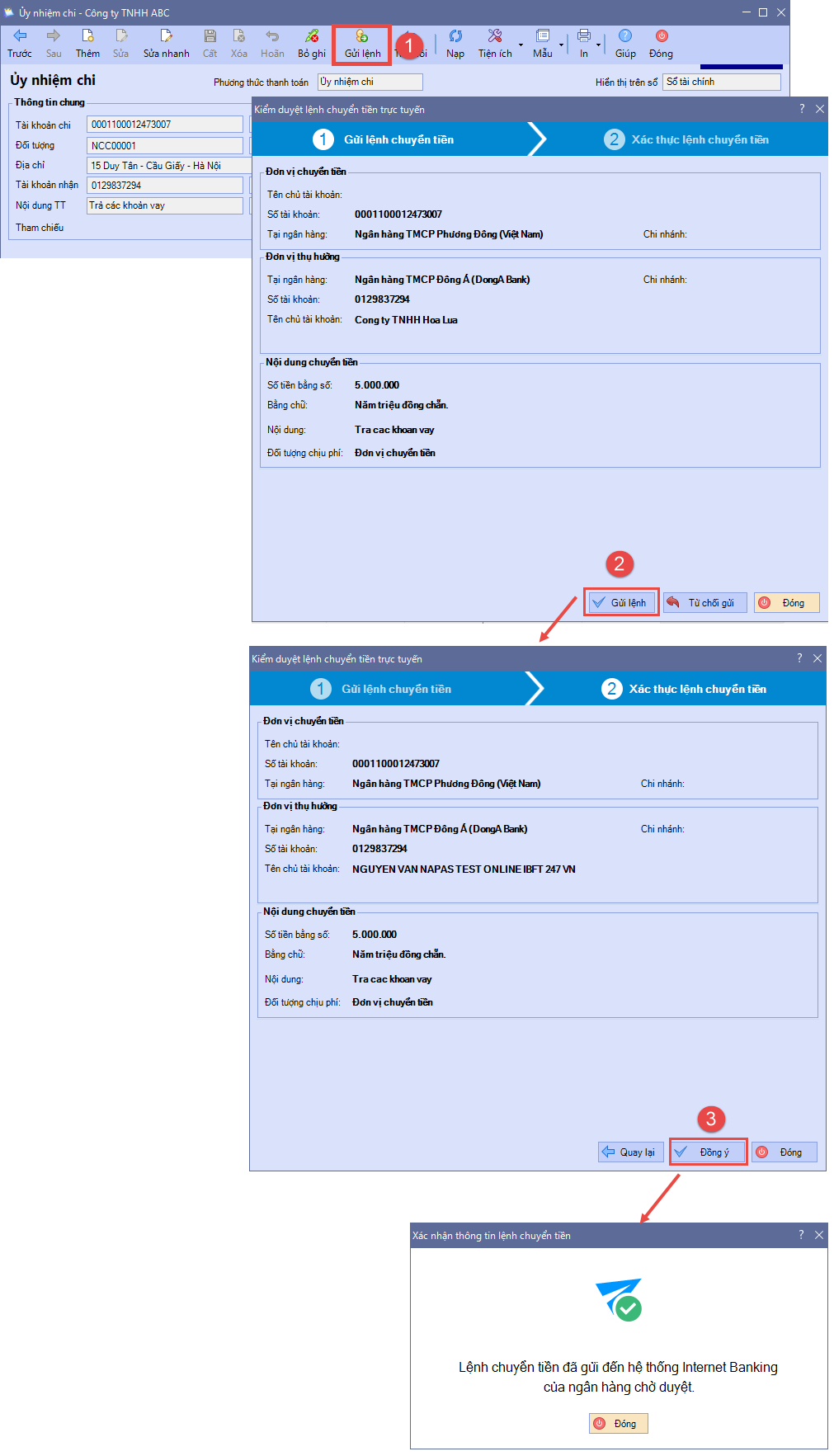

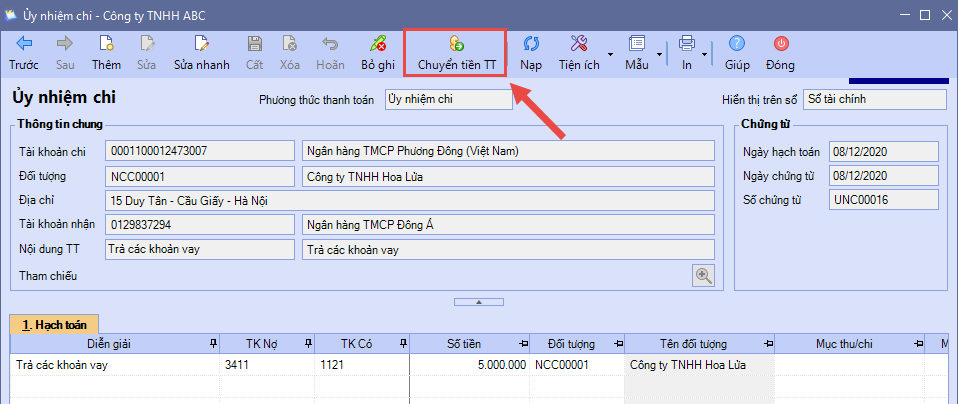
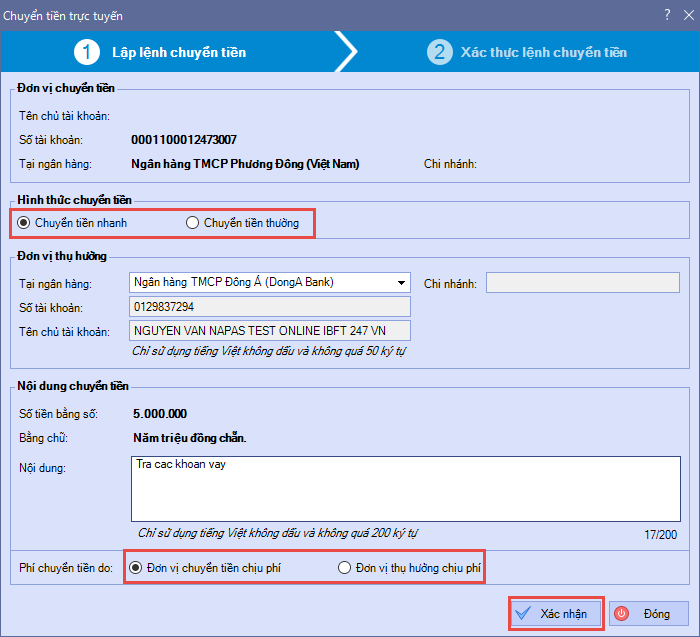
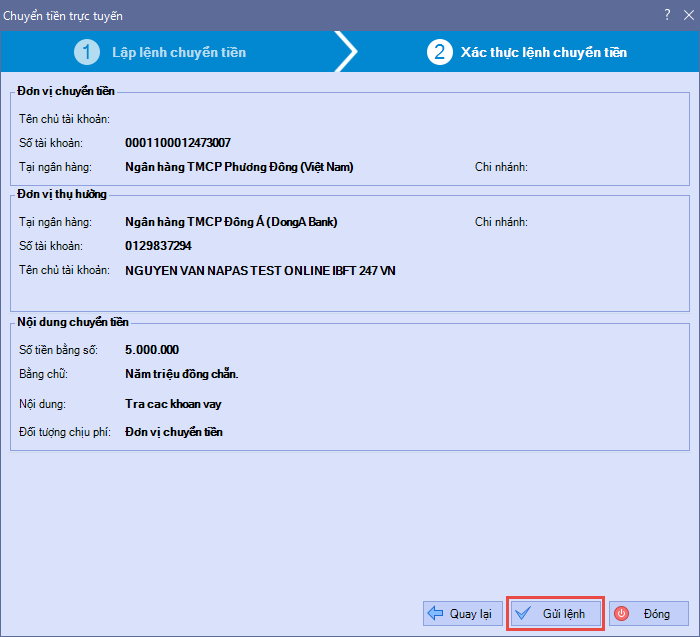
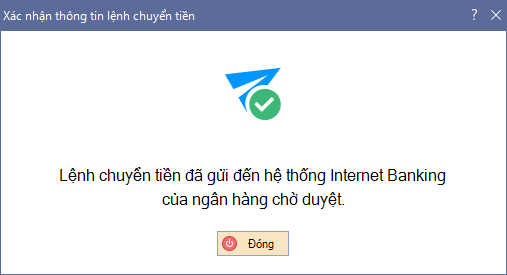
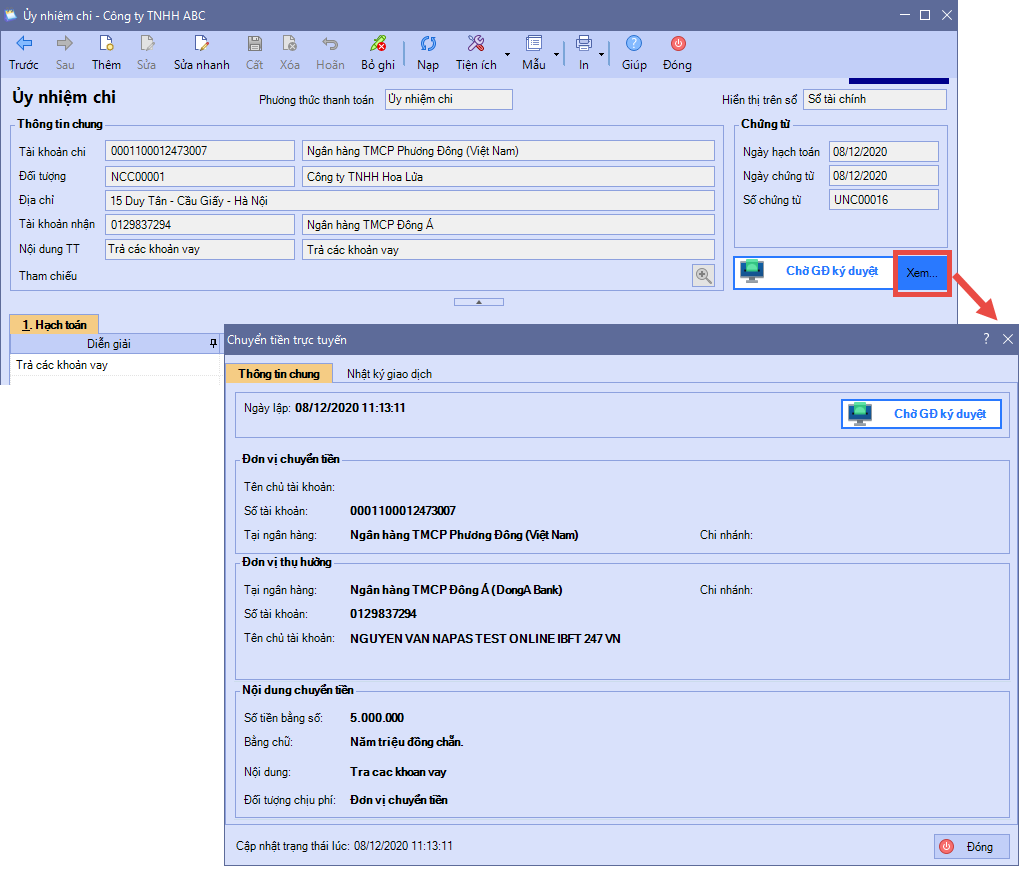











 024 3795 9595
024 3795 9595 https://www.misa.vn/
https://www.misa.vn/




